SSH秘钥管理指南
-
- [1. 生成 SSH 密钥对(Windows/Linux/macOS)](#1. 生成 SSH 密钥对(Windows/Linux/macOS))
-
- [1.1 生成 RSA 密钥对(建议)](#1.1 生成 RSA 密钥对(建议))
- [1.2 可选:生成 Ed25519 密钥(更安全)](#1.2 可选:生成 Ed25519 密钥(更安全))
- [2. 配置 SSH 免密登录 Linux 服务器](#2. 配置 SSH 免密登录 Linux 服务器)
-
- [2.1 将公钥上传到 Linux 服务器](#2.1 将公钥上传到 Linux 服务器)
-
- [方法 1:使用 `ssh-copy-id`(推荐)](#方法 1:使用
ssh-copy-id(推荐)) - [方法 2:手动复制(适用于 Windows)](#方法 2:手动复制(适用于 Windows))
- [方法 1:使用 `ssh-copy-id`(推荐)](#方法 1:使用
- [2.2 测试 SSH 登录](#2.2 测试 SSH 登录)
- [2.3 可选:禁用密码登录(增强安全)](#2.3 可选:禁用密码登录(增强安全))
- [3. 使用 SSH 密钥连接 GitHub](#3. 使用 SSH 密钥连接 GitHub)
-
- [3.1 添加公钥到 GitHub](#3.1 添加公钥到 GitHub)
- [3.2 测试 GitHub 连接](#3.2 测试 GitHub 连接)
- [3.3 使用 SSH 克隆仓库](#3.3 使用 SSH 克隆仓库)
- [4. 高级配置(可选)](#4. 高级配置(可选))
-
- [4.1 管理多个 SSH 密钥](#4.1 管理多个 SSH 密钥)
- [4.2 密钥加密(增加密码保护)](#4.2 密钥加密(增加密码保护))
- [5. 常见问题排查](#5. 常见问题排查)
-
- [5.1 权限问题](#5.1 权限问题)
- [5.2 连接失败](#5.2 连接失败)
- [5.3 GitHub 认证失败](#5.3 GitHub 认证失败)
- [6. 总结](#6. 总结)
------本地生成密钥对、访问 Linux 服务器及 GitHub
1. 生成 SSH 密钥对(Windows/Linux/macOS)
1.1 生成 RSA 密钥对(建议)
bash
ssh-keygen -t rsa -C "your_email@example.com"-t rsa:指定密钥类型为 RSA。-C "your_email@example.com":注释(可选,用于标识密钥)。
执行后:
- 默认保存路径:
- Windows:
C:\Users\<用户名>\.ssh\id_rsa - Linux/macOS:
~/.ssh/id_rsa
- Windows:
- 建议不设置密码(直接回车两次),否则每次使用 SSH 需输入密码。
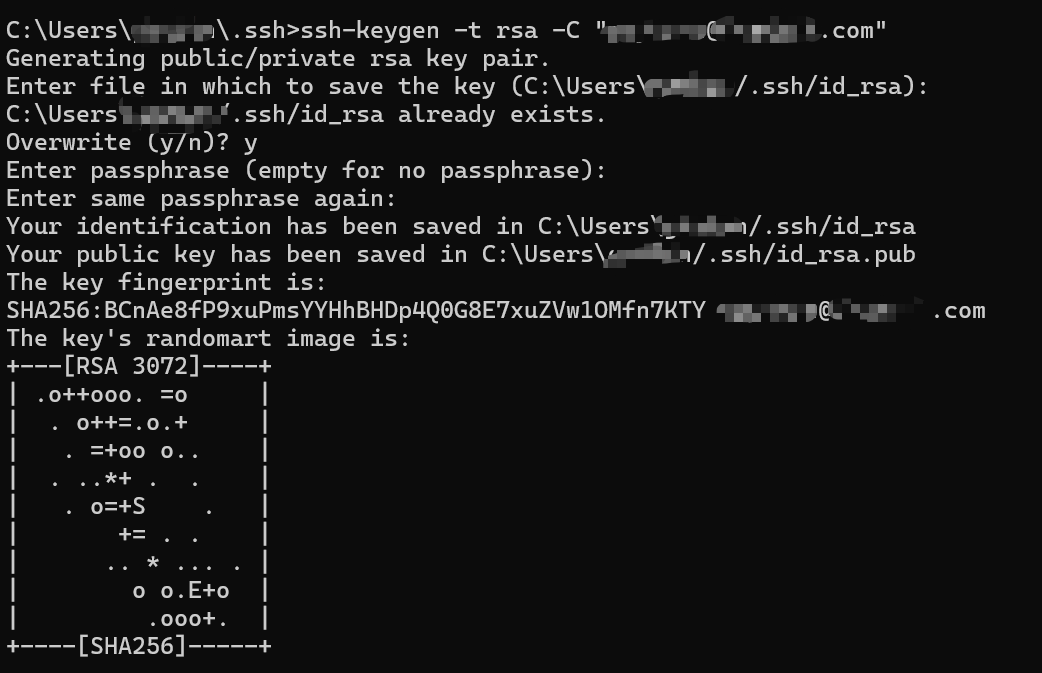
1.2 可选:生成 Ed25519 密钥(更安全)
bash
ssh-keygen -t ed25519 -C "your_email@example.com"- Ed25519 比 RSA 更安全且更快,但部分旧系统可能不支持。
2. 配置 SSH 免密登录 Linux 服务器
2.1 将公钥上传到 Linux 服务器
方法 1:使用 ssh-copy-id(推荐)
username:对应远程服务器的用户。
server_ip:对应远程服务器的IP地址。
bash
ssh-copy-id -i ~/.ssh/id_rsa.pub username@server_ip输入服务器密码后,公钥会自动添加到 ~/.ssh/authorized_keys。
方法 2:手动复制(适用于 Windows)
-
查看公钥:
bashcat ~/.ssh/id_rsa.pub -
登录服务器 ,将公钥追加到
authorized_keys:bashmkdir -p ~/.ssh echo "粘贴你的公钥" >> ~/.ssh/authorized_keys chmod 700 ~/.ssh chmod 600 ~/.ssh/authorized_keys
2.2 测试 SSH 登录
username:对应远程服务器的用户。
server_ip:对应远程服务器的IP地址。
shell
ssh username@server_ip如果服务器使用的不是22端口,则可以使用 -p 端口
bash
ssh username@server_ip -p 10010如果配置正确,应直接登录,无需密码。
2.3 可选:禁用密码登录(增强安全)
编辑 /etc/ssh/sshd_config:
bash
sudo nano /etc/ssh/sshd_config修改:
ini
PasswordAuthentication no
PubkeyAuthentication yes重启 SSH 服务:
bash
sudo systemctl restart sshd3. 使用 SSH 密钥连接 GitHub
3.1 添加公钥到 GitHub
-
复制公钥:
bashcat ~/.ssh/id_rsa.pub -
登录 GitHub → Settings → SSH and GPG keys → New SSH key
- Title : 自定义名称(如
My Laptop) - Key : 粘贴
id_rsa.pub内容
- Title : 自定义名称(如
3.2 测试 GitHub 连接
bash
ssh -T git@github.com成功会显示:
Hi username! You've successfully authenticated...3.3 使用 SSH 克隆仓库
bash
git clone git@github.com:username/repo.git(替换 HTTPS 方式,避免每次输入密码)
4. 高级配置(可选)
4.1 管理多个 SSH 密钥
编辑 ~/.ssh/config:
ini
# GitHub
Host github.com
HostName github.com
User git
IdentityFile ~/.ssh/id_rsa_github
# 公司服务器
Host company-server
HostName server_ip
User deploy
IdentityFile ~/.ssh/id_rsa_company-
使用方式:
bashssh company-server # 代替 ssh deploy@server_ip git clone git@github.com:user/repo.git # 自动使用指定密钥
4.2 密钥加密(增加密码保护)
生成密钥时设置密码:
bash
ssh-keygen -t rsa -C "your_email@example.com"后续可使用 ssh-add 缓存密码(临时免输入):
bash
eval $(ssh-agent) # 启动 agent
ssh-add ~/.ssh/id_rsa # 添加密钥(需输入密码)5. 常见问题排查
5.1 权限问题
-
.ssh目录权限必须为700:bashchmod 700 ~/.ssh -
authorized_keys权限必须为600:bashchmod 600 ~/.ssh/authorized_keys
5.2 连接失败
-
检查 SSH 服务状态:
bashsudo systemctl status sshd -
查看详细错误:
bashssh -v username@server_ip
5.3 GitHub 认证失败
-
确认公钥已正确添加。
-
测试连接:
bashssh -T git@github.com
6. 总结
| 场景 | 操作 |
|---|---|
| 生成密钥对 | ssh-keygen -t rsa -b 4096 |
| 上传公钥到服务器 | ssh-copy-id 或手动复制 |
| GitHub SSH 连接 | 添加公钥到 GitHub → 测试 ssh -T |
| 多密钥管理 | 配置 ~/.ssh/config |
| 增强安全性 | 禁用密码登录 + 使用 Ed25519 |
通过 SSH 密钥认证,可实现:
- 免密登录 Linux 服务器
- 安全访问 Git Hub
- 避免密码泄露风险
建议定期更换密钥(如每年一次),并妥善保管私钥!